Reklama
vista je Pripojenie vzdialenej pracovnej plochy Táto funkcia umožňuje vzdialené pripojenie k počítaču, akoby ste sedeli priamo pred počítačom. V predvolenom nastavení sa môže naraz pripojiť iba jeden používateľ. Pripojenie k vzdialenej ploche nie je v domácich verziách systému Vista vôbec povolené.
Na počítači so systémom Vista je k dispozícii hack, ktorý umožňuje viacnásobné pripojenie k vzdialenej ploche, a tiež umožní pripojenie k vzdialenej ploche v systéme Vista Home Premium.
dementi: Tento hack používajte na svoje vlastné riziko. Úprava systémových súborov systému Windows môže spôsobiť neočakávané výsledky. Tento hack by ste mali vyskúšať iba v prípade, že viete, čo robíte alebo ak ste ochotní prerušiť svoju konfiguráciu. Ak narušíte konfiguráciu systému Windows, spoločnosť MakeUseOf nepreberá žiadnu právnu zodpovednosť. Dôrazne sa odporúča, aby ste pred pokračovaním zálohujte svoje súbory.
Hack zahŕňa nahradenie predvoleného programu Remote Desktop Connection (termsrv.dll) za napadnutý. Najprv musíte hacknutý súbor stiahnuť [už nie je k dispozícii]. Extrahujte obsah súboru niekde na vašom počítači. Existuje niekoľko dávkových súborov (.bat), ktoré ho nainštalujú v závislosti od verzie operačného systému Vista:
business.By, premium.batalebo Ultimate.bat.Spustite správny dávkový súbor podľa verzie vašej verzie systému Vista. Môžete skúsiť použiť verziu premium.bat na Home Basic, ale neoveril som, že to funguje na základnej. Opäť používajte na svoje vlastné riziko! Ak máte nejaké problémy so spustením dávkového súboru, spustite ho do bezpečného režimu.
Konfigurácia brány firewall pre systém Vista Home Premium
Aj keď má dávkový súbor konfigurovať bránu firewall, ak ju inštalujete do systému Home Premium, nepracuje správne. Takto nakonfigurujete bránu firewall tak, aby umožňovala pripojenie k vzdialenej pracovnej ploche:
- Otvorte ovládací panel
- Ak sa nachádzate v normálnom zobrazení ovládacieho panela, kliknite na ikonu Povoliť program prostredníctvom brány Windows Firewall v časti Zabezpečenie

- Ak ste v klasickom zobrazení, kliknite na Brána Windows Firewall a potom kliknite na Povoliť program prostredníctvom brány Windows Firewall
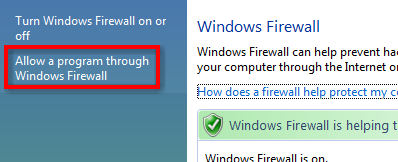
- Kliknite na ikonu Pridať port gombík
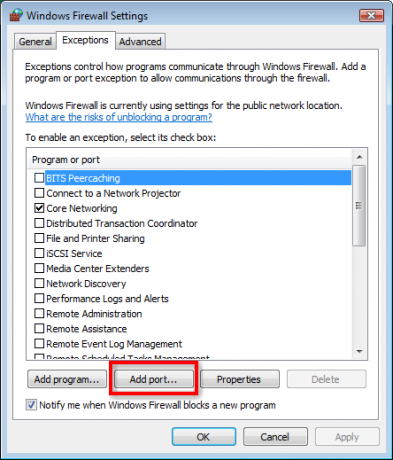
- Pre nový port zadajte Remote Desktop Connection pre názov a 3389 pre Číslo portu a kliknite na tlačidlo OK OK
- cvaknutie OK znova uložte nastavenia brány firewall.
Teraz by ste mali byť pripravení na spustenie vzdialenej pracovnej plochy so súčasnými pripojeniami. Ak už používate pripojenie vzdialenej pracovnej plochy s programom Business alebo Ultimate, pravdepodobne ste oboznámení s používaním klienta vzdialenej pracovnej plochy.
Používanie klienta vzdialenej pracovnej plochy
Ak nie ste oboznámení so vzdialenou plochou alebo ste v niektorej z domácich edícií a nikdy ste ju predtým nepoužili:
- Spustite systém Windows na inom počítači.
- Prejdite na štart > relácie > príslušenstvo > Pripojenie vzdialenej pracovnej plochy

- Zadajte názov počítača so systémom Vista a potom kliknite na tlačidlo OK pripojiť.
- Po zobrazení výzvy na zadanie používateľského mena a hesla počítača Vista zadajte svoje prihlasovacie údaje.
- Teraz by ste mali byť vzdialene prihlásení do svojho počítača!
Ak máte nejaké problémy s fungovaním tohto nástroja, sú k dispozícii pokyny, ako manuálne nainštalovať súbežné relácie vzdialenej pracovnej plochy. Je tiež možné nastaviť súčasné pripojenie k vzdialenej ploche v systéme Windows XP. Tento proces je v prípade systému XP veľmi podobný, preto by ste si mali stiahnuť záplatovaný termsrv.dll a nainštalovať ho do systému.
Aj keď neschvaľujeme úpravy systémových súborov Windows, ak narazíte na nejaké problémy s inštaláciou tohto hacku, dajte nám vedieť a urobíme, čo môžeme, aby sme vám pomohli. Poznáte nejaké iné spôsoby, ako povoliť viacnásobné pripojenie na vzdialenú plochu? Dajte nám vedieť v komentároch.
Som pomerne typický geek, ktorý trávi hodiny pred počítačovým monitorom v práci aj doma. Tiež rád zostavujem šikovné nástroje a pomôcky.


